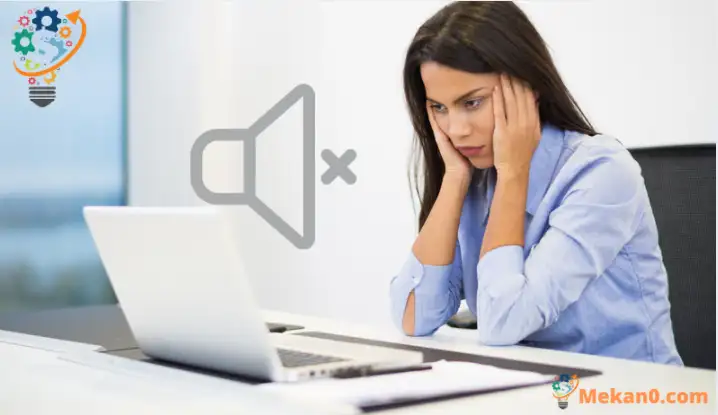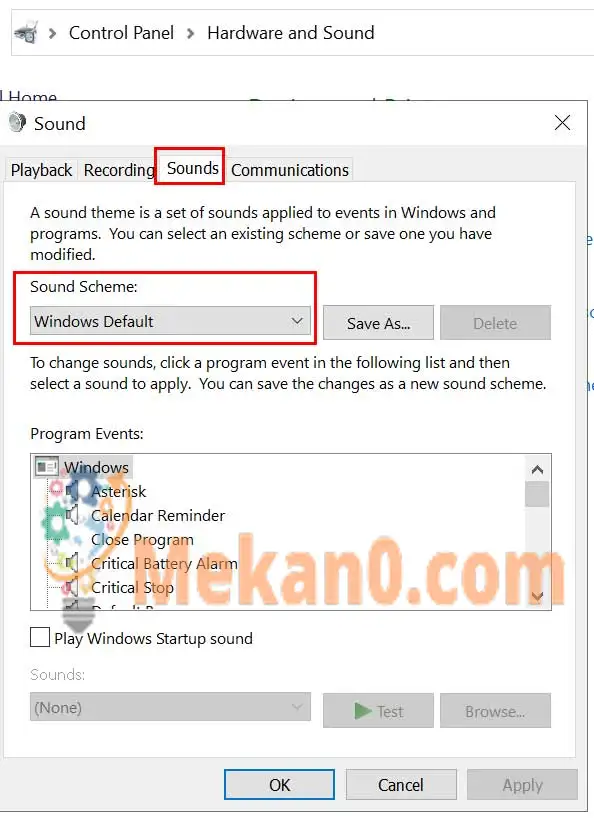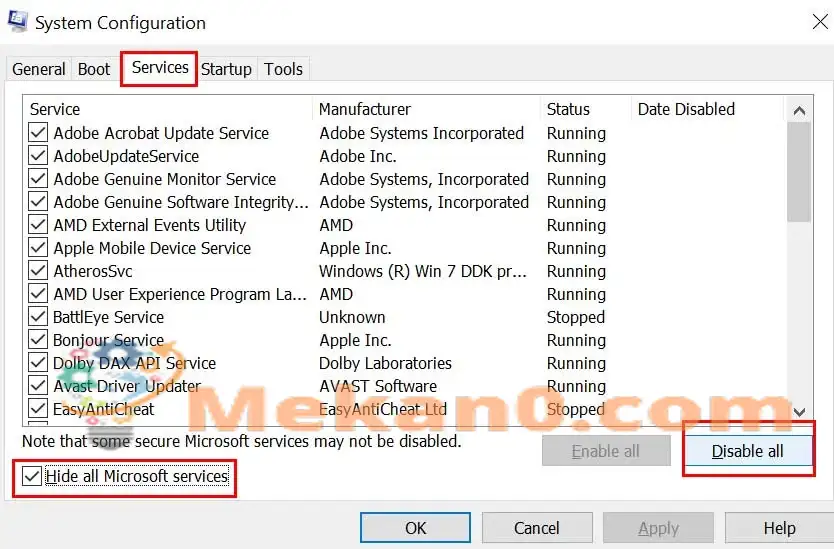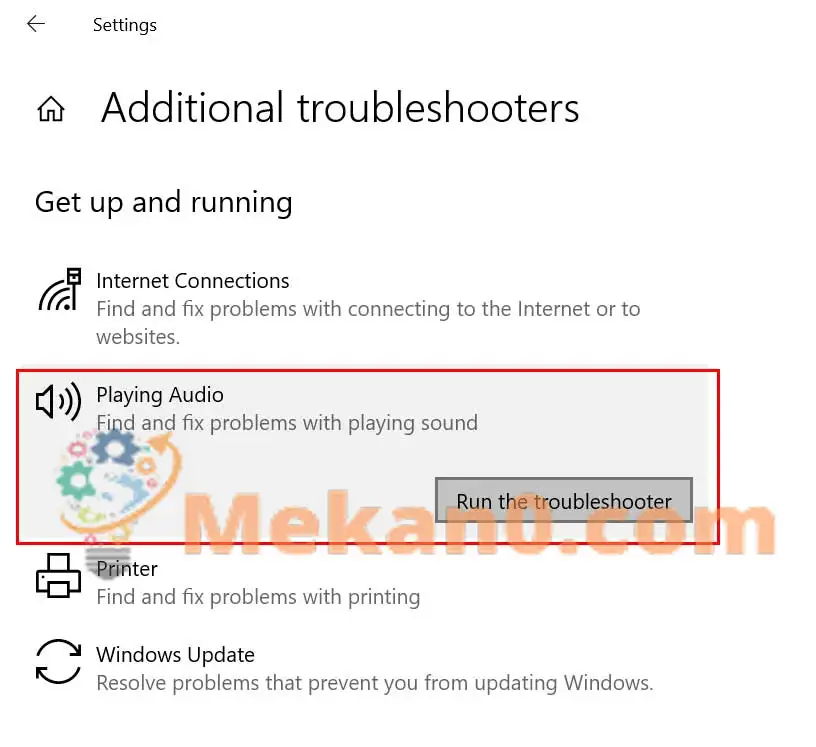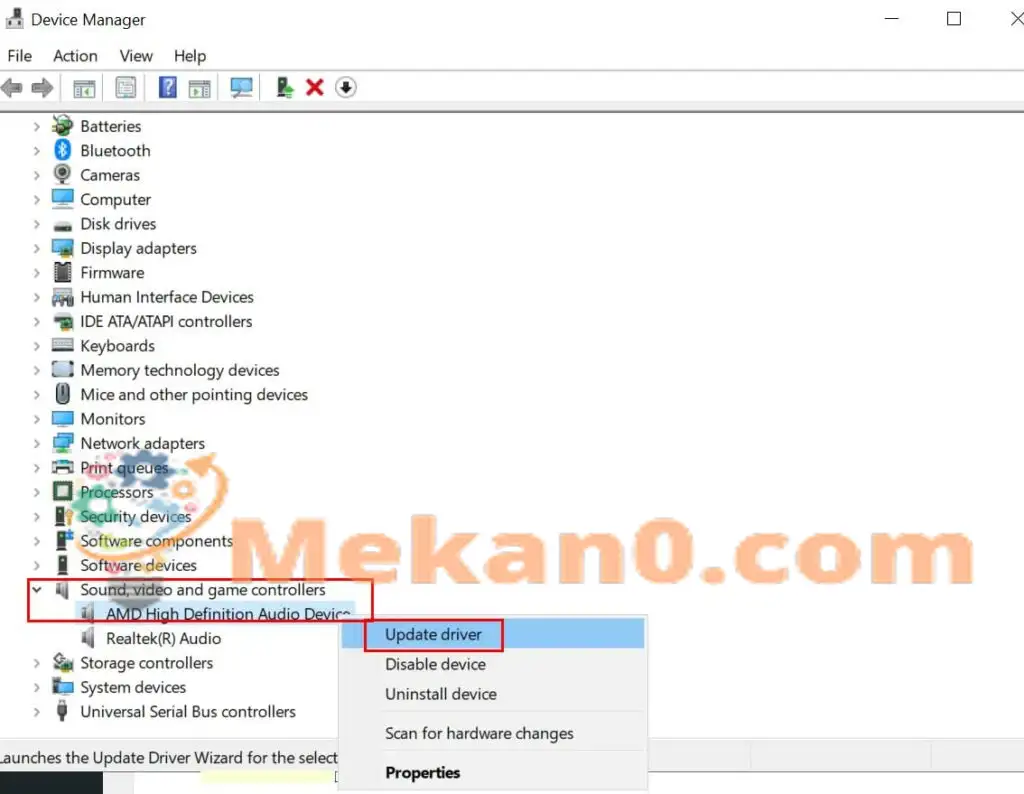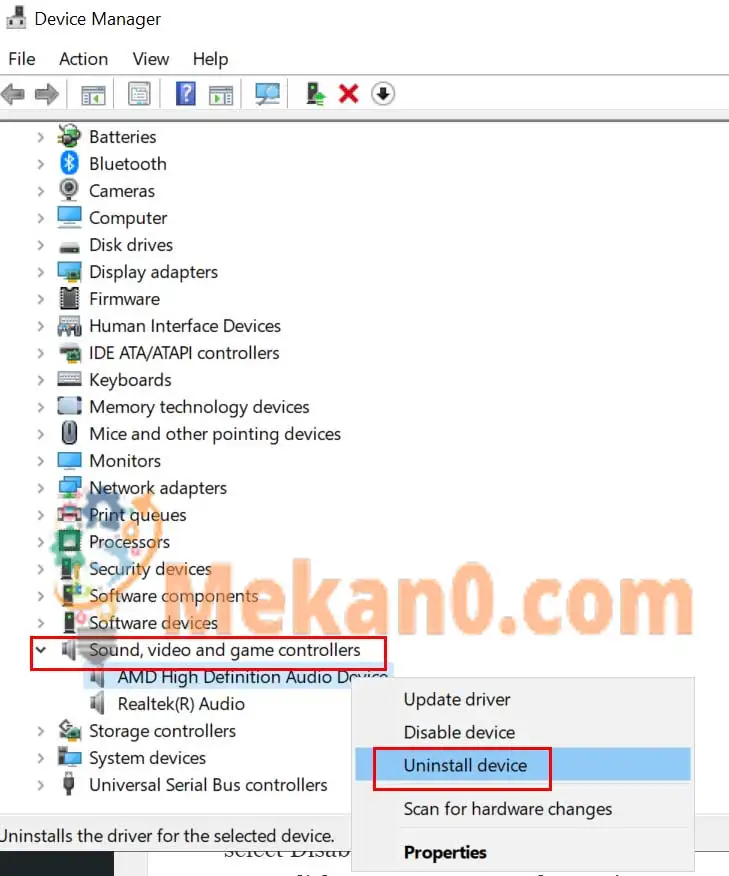微軟發布已經快 5 年了 Windows 10 操作系統 正式地,在撰寫本文時,它仍在最新版本上運行。 但是,Windows 10 並非沒有錯誤或沒有錯誤,而且它仍在繼續。 似乎很多用戶都受到Windows 10系統聲音無法播放的影響,這令人沮喪。 如果您是其中之一,請遵循本指南。
根據多份報告,受影響的 Windows 10 用戶無法使用系統聲音。 它主要是在安裝最新的 Windows 更新後或由於系統文件損壞而開始出現。 雖然硬件相關問題對於 PC 用戶來說大多是非常大的,但軟件錯誤或錯誤也可能會破壞整個用戶體驗。
修復:Windows 10 系統聲音不起作用
有時,您的 Windows 系統聲音也可能因某些原因被禁用,這可能會導致問題。 同時,在您的計算機上啟用交叉功能也會導致此類問題。 因此,不要再浪費時間了,讓我們繼續閱讀下面的指南。
1.啟用Windows系統聲音
首先,您應該檢查並啟用計算機上的 Windows 系統聲音系統,以確保默認聲音系統正常工作。
當然,即使使用第三方軟件,也有幾個方面可能導致此問題。
- 點擊 開始菜單 > 類型 控制面板。 。
- 單擊它以從搜索結果中打開。
- 如果 UAC(用戶帳戶控制)提示,點擊 نعم 允許管理員訪問。
- 現在,點擊 硬件和聲音 > 再次點擊 聽起來 從列表中。
- 打開音頻界面後,轉到選項卡 聲音 .
- 定位 音響系統 你的並點擊 應用” 以保存更改。 [設置 Windows默認 ]
- 完成後,重新啟動計算機並檢查問題。
2. 禁用音頻淡出
某些顯示器(例如 ASUS 型號)默認提供音頻淡入功能。 這尤其可以為更長的聲音提供良好的效果,並且揚聲器也將完全失去孤立的聲音。 如果您有同感並想禁用此功能,請務必按照以下步驟操作:
- 點擊 Windows 鍵 + I 打開 視窗設置.
- 點擊 應用程式 > 向下滾動已安裝程序列表並找到您要刪除的音頻程序。
- 單擊它以展開列表並選擇 卸載 . 【如果UAC提示,點擊“ 這是“ 允許許可]
- 按照屏幕上的說明完成卸載過程。
- 完成此操作後,請務必重新啟動計算機以修復 Windows 10 系統聲音未播放。
3.運行SFC系統文件檢查器
系統文件檢查器 (SFC) 是一個 Windows 實用程序,它允許用戶簡單地搜索損壞或丟失的 Windows 系統文件並自動恢復它們。 這種方法應該可以徹底解決音響系統的問題。
- 點擊 開始菜單 並輸入 CMD .
- 馬上, 右鍵點擊 على 命令提示符 從搜索結果中。
- 定位 以管理員身份運行 > 如果出現提示,點擊 是 授予管理員權限。
- 命令提示符窗口打開後,鍵入以下命令並點擊 Enter 要實現它:
SFC / scannow
- 現在,等待該過程完成。
- 確保重新啟動計算機以應用更改。
4. 運行 DISM 映像部署和管理服務
映像部署和管理服務 (DISM) 是一個命令行工具,可用於在發布之前裝載和服務 Windows 映像。 如果運行 SFC 對您不起作用,請嘗試按照以下步驟運行 DISM:
- 點擊 開始菜單 並輸入 CMD .
- 馬上, 右鍵點擊 على 命令提示符 從搜索結果中。
- 定位 以管理員身份運行 > 如果出現提示,點擊 是 授予管理員權限。
- 命令提示符窗口打開後,鍵入以下命令並點擊 Enter 要實現它:
DISM /在線/清理圖像/ CheckHealth
- 輸入以下命令並按 Enter :
DISM /在線/清理圖像/ RestoreHealth
- 現在,等待該過程完成並退出命令提示符。
- 最後,重新啟動計算機,並檢查 Windows 10 系統聲音不播放問題是否已修復。
5. Flash Player 修復
由於系統聲音和 Adobe Flash Player 註冊表項之間的衝突,也可能會出現此特定問題。 在這種情況下,您應該嘗試通過註冊表編輯器修復 Windows 10 PC 上的 Flash 播放器。 去做這個:
- 按下按鍵 的Windows + R 打開對話框 跑 .
- 現在,輸入 註冊表編輯器 並按下 Enter 打開 註冊表編輯器 .
- 如果 UAC 提示,請點擊“ 是 “ 允許管理員權限。
- 在註冊表編輯器界面找到如下路徑:
我的電腦\HKEY_LOCAL_MACHINE\SOFTWARE\Microsoft\Windows NT\CurrentVersion\Drivers32
- 然後, 右鍵點擊 على 驅動程序32 > 點擊 جديد .
- 定位 字符串值 > 類型 波映射器 作為名詞 價值 .
- 進入 msacm32驅動程序 囧 價值數據 > 點擊 OK 以保存更改。
- 因此,一旦創建了wavemapper 字符串,請重新啟動您的計算機。
- 最後,您可以查看 Windows 10 系統聲音無法播放的問題是否已修復。
6.乾淨啟動性能
好吧,一些流氓第三方軟件也可能導致系統功能出現各種問題,最終可能會導致性能、顯示甚至音頻相關問題。 因此,我們建議您執行乾淨啟動以正確解決此問題。 要做到這一點:
- 按下按鍵 的Windows + R 打開對話框 跑 .
- 現在,輸入 “MSCONFIG” 並按下 Enter 打開 系統配置 窗戶。
- 轉到選項卡 服務 > 啟用複選框 隱藏所有Microsoft服務 .
- 檢查列表中的所有服務,然後單擊 禁用所有 .
- 點擊 ” 登記 “ 然後 ” OK“ 以保存更改。
- 現在,單擊選項卡 啟動 >點擊 打開任務管理器 .
- 轉到選項卡 啟動 > 單擊可啟動的特定任務。
- 然後選擇 禁用 對每項任務一一進行。
- 完成後,重新啟動計算機以更改效果。
7. 檢查連接的音頻設備
確保同時檢查連接的音頻設備。 例如物理檢查音頻電纜和音量級別。 同時,檢查連接的揚聲器或耳機是否正確連接到音頻輸入/輸出端口。
然後,您可以通過右鍵單擊任務欄系統托盤中的揚聲器圖標來檢查音量級別。 在這裡選擇音量混合器並檢查它。 您還可以將相同的音頻設備連接到另一台計算機或筆記本電腦,以檢查音頻硬件是否有問題。
8. 運行音頻疑難解答
如果上述方法對您不起作用,請嘗試在操作系統上運行音頻疑難解答方法 窗戶10 從設置菜單。 它將自動檢查可能的錯誤或原因並嘗試修復它們。 我們開工吧:
- 點擊 Windows 鍵 + I 打開 視窗設置 .
- 點擊 更新與安全 >點擊 疑難解答 從正確的部分。
- 單擊一個選項 其他疑難解答 > 請務必點擊 播放音頻.
- 定位 運行疑難解答 > 等待該過程完成。
- 完成此操作後,您可以重新啟動計算機以應用更改。
9.更新音頻驅動
不用說,更新您的音頻驅動程序也可以解決您計算機上的許多問題視窗 10. 有時,過時的補丁版本或有問題的驅動程序可能會導致音頻播放沒有問題。 因此,您應該檢查並安裝音頻驅動程序更新。
- 按下按鍵 的Windows + X 打開 快速啟動菜單 .
- 現在,點擊 “設備管理器” > 雙擊 في 聲音、視頻和遊戲控制器.
- 右鍵點擊 在活動設備上 > 選擇 更新驅動程序。 .
- 選擇 自動搜索驅動程序 . 如果有可用更新,將自動下載並安裝更新。
- 完成此操作後,請務必重新啟動計算機以應用更改。
10.重新安裝聲卡驅動
更新聲卡驅動也很有可能無法解決Windows 10系統聲音無法播放的問題,如果想徹底解決,請確保正確卸載並重新安裝聲卡驅動。 去做這個:
- 前往製造商的網站並將最新的音頻驅動程序文件下載到您的計算機。
- 現在,按下按鍵 的Windows + X 打開 快速啟動菜單 .
- 定位 “設備管理器” 菜單> 雙擊聲音、視頻和遊戲控制器。
- 右鍵點擊 您的音頻設備 > 選擇 卸載設備。 。
- 確保刪除並卸載。
- 然後點擊 卸載 再次完成該過程。
- 接下來,安裝最新下載的音頻驅動程序文件。
- 重新啟動計算機以應用更改以檢查問題。
11.默認選擇播放音頻設備
確保檢查當前連接的音頻設備是否被選為默認系統。 如果連接的揚聲器或耳機使用 USB 端口或 HDMI 端口,您必須選擇此設備作為默認設備。 去做這個:
- 點擊 開始菜單 > 類型 聽起來 並從搜索結果中打開它。
- 現在,單擊選項卡 回放 > 確保已選擇活動或連接的音頻設備。
- 定位 默認設置 你很好。
12.使用系統還原點
如果上述方法均不適合您,請嘗試使用系統還原點恢復到之前 PC 運行的良好狀態視窗系統 為避免此類問題。 但是請確保您已經在您的計算機上創建了一個對您來說非常有用的系統還原點。 如果您之前沒有創建系統還原點,則此方法不適合您。
-
- 按下按鍵 的Windows + R 打開對話框 跑 .
- 寫 Rstrui 然後按 Enter 打開 “系統還原”。 。
- 單擊選擇 選擇不同的還原點 從系統還原界面。
- 現在,點擊 下一頁 > 啟用框 顯示更多還原點 .
- 選擇沒有任何問題的首選系統還原點。
- 點擊 ”下一頁 “ 繼續 > 選擇“ 完“ 取回 視窗 到指定的還原點。
- 完成後,您的系統將重新啟動以應用更改。
這就是伙計們。 我們認為本指南對您有用。 更多諮詢,可以在下方留言。